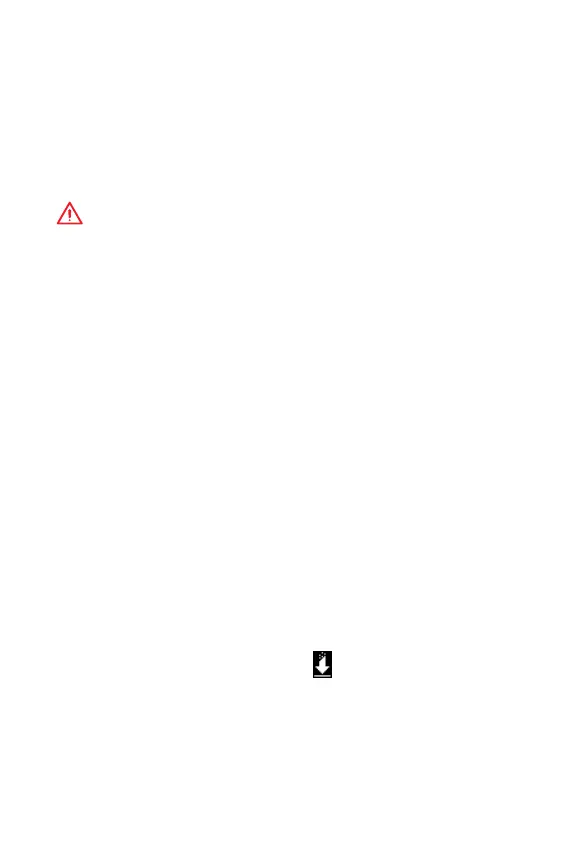18
Configuration du BIOS
Réinitialiser le BIOS
Il se peut que vous ayez besoin de récupérer les réglages BIOS par défaut pour
résoudre des problèmes. Pour réinitialiser les réglages du BIOS, veuillez suivre lune
des méthodes suivantes :
y Allez dans le Setup du BIOS et appuyez sur F6 pour charger les réglages par défaut.
y Eteignez votre machine. Mettez-la hors tension en appuyant sur le bouton au dos
de votre alimentation ou en débranchant le cordon de lalimentation. Placez le
cavalier Clear CMOS dans lautre position possible pendant quelques secondes,
puis remettez le en position dorigine.
Important
Veuillez vous référer à la section cavalier Clear CMOS pour en savoir plus sur la
réinitialisation du BIOS.
Mettre le BIOS à jour
Mettre le BIOS à jour avec M-FLASH
Avant la mise à jour :
Veuillez télécharger la dernière version de BIOS compatible à votre carte mère sur le
site MSI. Ensuite, veuillez sauvegarder le nouveau BIOS sur le lecteur flash USB.
Mettre le BIOS à jour :
1. Connectez le lecteur Flash USB contenant le profil à lordinateur.
2. Redémarrez le système et appuyez sur la touche Suppr pour entrer dans
linterface Setup du BIOS pendant le processus de POST.
3. Allez dans le BIOS > M-FLASH > Select one file to update BIOS and ME,
choisissez un profil BIOS pour commencer la mise à jour du BIOS.
4. Une fois la mise à jour terminée, le système redémarrera.
Mettre le BIOS à jour avec Live Update 6
Avant la mise à jour :
Assurez-vous que le lecteur LAN est bien installé et que lordinateur est
correctement connecté à internet.
Mettre le BIOS à jour :
1. Installez et lancez MSI LIVE UPDATE 6.
2. Choisissez Manual scan (Scan manuel).
3. Vérifiez la boîte MB BIOS et cliquez sur le bouton Scan.
4. Choisissez le MB BIOS et cliquez sur licône
pour télécharger et installer la
dernière version du BIOS.
5. Cliquez sur Next (Suivant) et choisissez le mode In Windows. Ensuite, cliquez sur
Next (Suivant) et Start (Commencer) pour lancer la mise à jour du BIOS.
6. Une fois la mise à jour terminée, le système redémarrera automatiquement.
